亲们想知道Excel如何合并工作表的操作吗?下面就是小编整理的Excel合并工作表的操作方法,赶紧来看看吧,希望能帮助到大家哦!
Excel合并工作表的操作方法
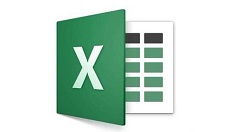
将要合并的表格都统一到一个文件夹中,然后在外面新建一个Excel表格,打开在里面选择【数据】-【获取外部数据】-【来自文件夹】。
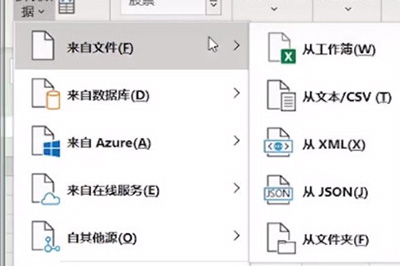
在文件夹路径中选择要合并的表格文件夹所在位置。
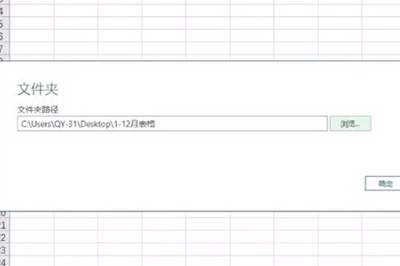
接着就会出现合并的表格数据,点击下方【组合】-【合并并转换数据】。
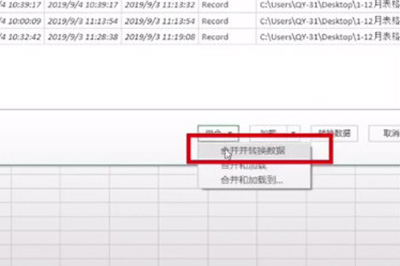
并在表格中选择第一个工作表sheet1,确定,最后所有的数据表格都集合在一个Excel里,则点击上方【关闭并上载】。
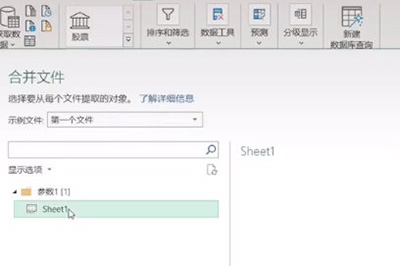
最后所有的数据都会被合并在一个Excel里了,非常简单。
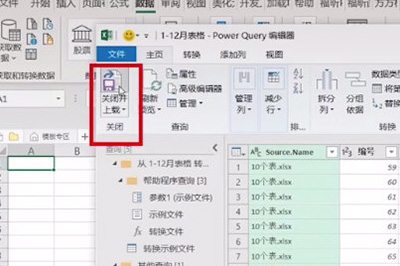
才接触Excel软件的各位伙伴,今日就快来学习本文Excel合并工作表的操作内容吧,相信在以后的使用中一定会得心应手的。











